構建DNS分離解析域名服務器、?實現NFS共享存儲服務
1·構建DNS分離解析域名服務器
2·實現NFS共享存儲服務
實驗目的:
1·分別為內、外網的客戶機進行域名解析,對同一個域名得到不同的解析結果
2·NFS客戶機實現遠程訪問NFS服務器中的共享資源
環境搭建:
| Linux(RedHat6.5) | IP地址:eth0:192.168.100.1 eth1:12.0.0.1 | 作用於:DNS服務器 NFS服務器 |
| windows7(內網) | IP地址:192.168.100.1 | 作用於:內網域名解析測試 |
| windows7-1(外網) | IP地址:12.0.0.22 | 作用於:外網域名解析測試 |
實驗前言:
在這之前還不清楚DNS的朋友,可以看看之前寫的關於DNS域名解析(正向、反向)。
DNS分離解析服務器就是主域名服務器,是指根據不同的 客戶端提供不同的域名解析記錄。
實驗過程:
1·在VMware虛擬機裏把DNS服務器上多添加一塊網卡,並且配置兩塊網卡的IP地址,這裏的IP地址相當於用來幫你解析的地址,就是用網關來解析成相對應的地址。
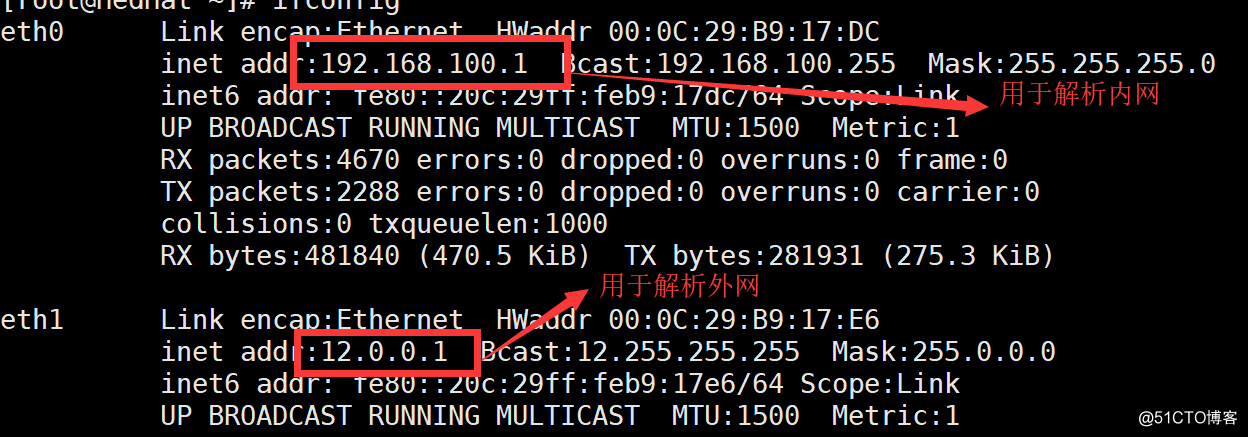
2· rpm -ivh /mnt/Packages/bind-9.8.2-0.17.rc1.el6_4.6.x86_64.rpm #安裝bind包
vim /etc/named.conf #修改主配置文件
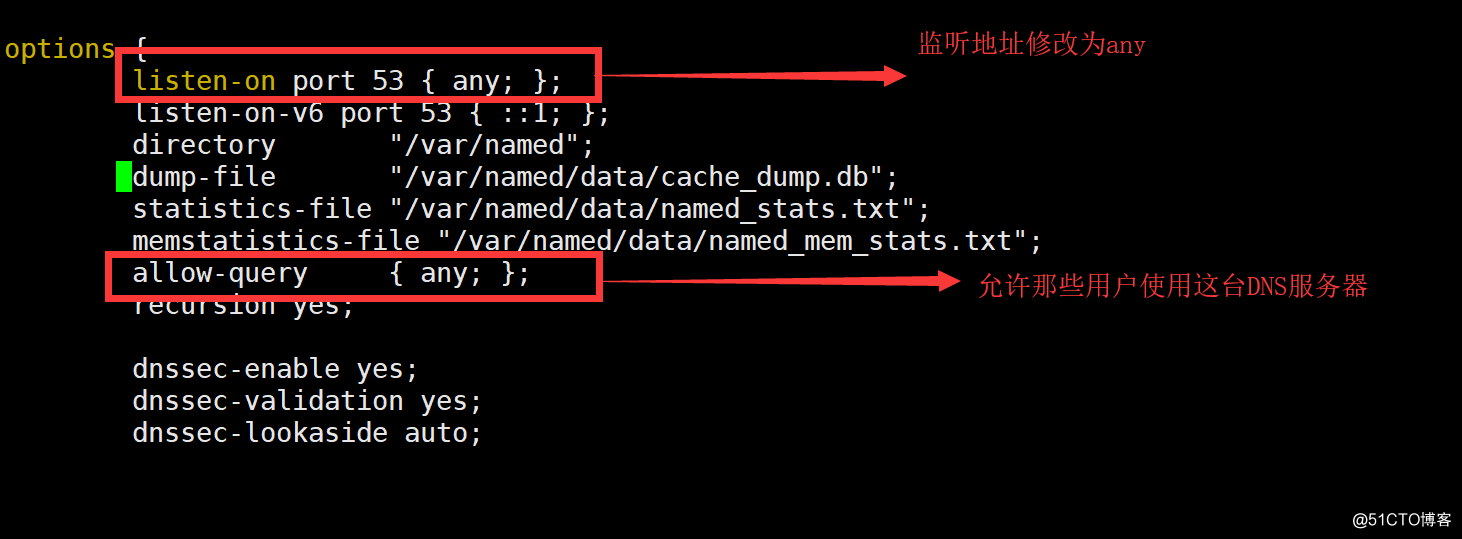 3· vim /etc/named.rfc1912.zones #修改區域配置文件
3· vim /etc/named.rfc1912.zones #修改區域配置文件
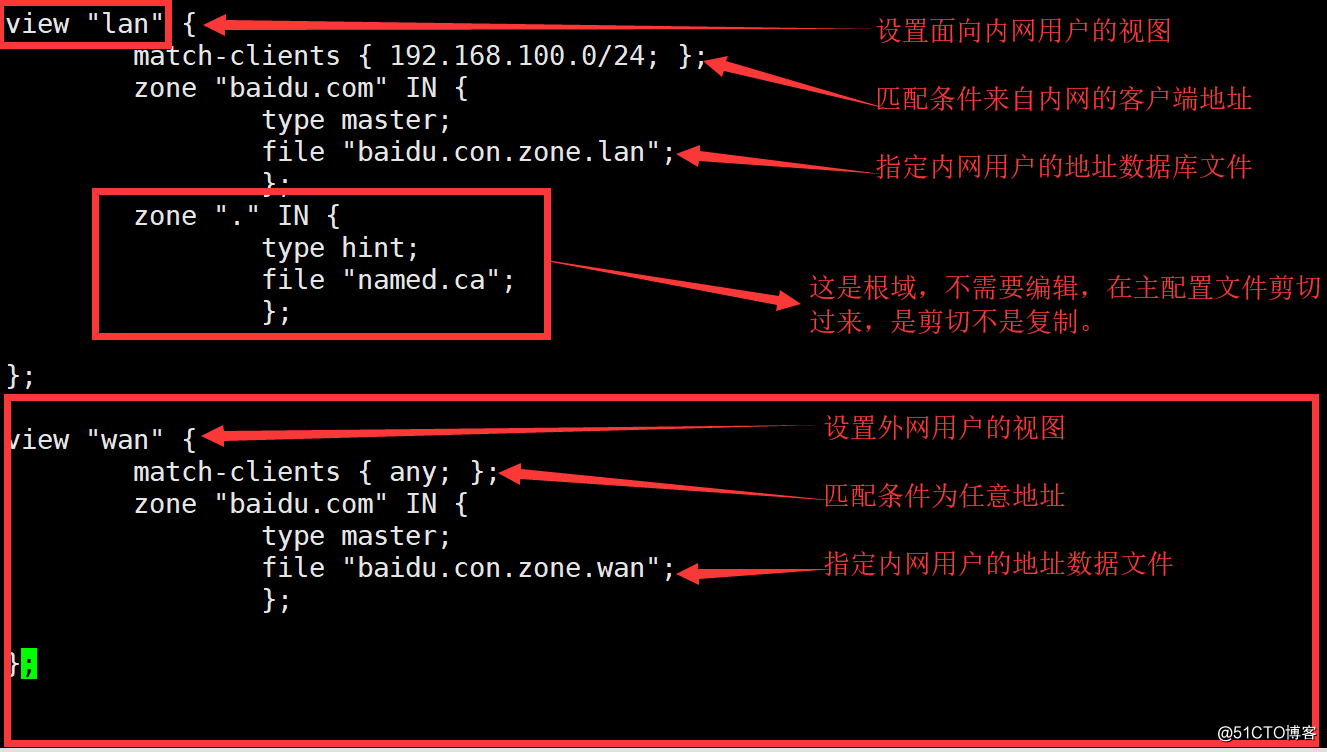
4· cp -p /var/named/named.localhost baidu.con.zone.lan #建立內網用戶的地址數據庫地址
vim /var/named/baidu.con.zone.lan #修改內網用戶的數據庫
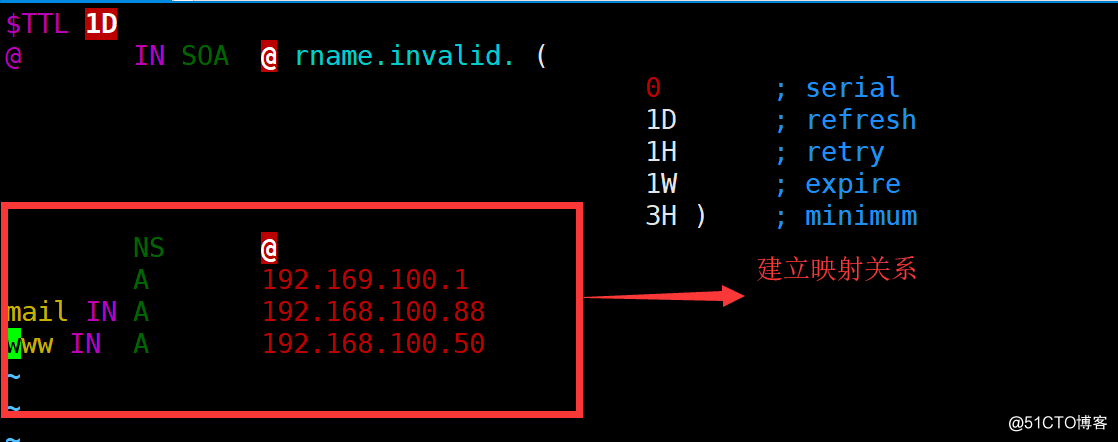
5· cp -p /var/named/named.localhost baidu.con.zone.wan #建立外網的用戶數據庫地址
vim /var/named/baidu.con.zone.wan #修改外網用戶數據庫
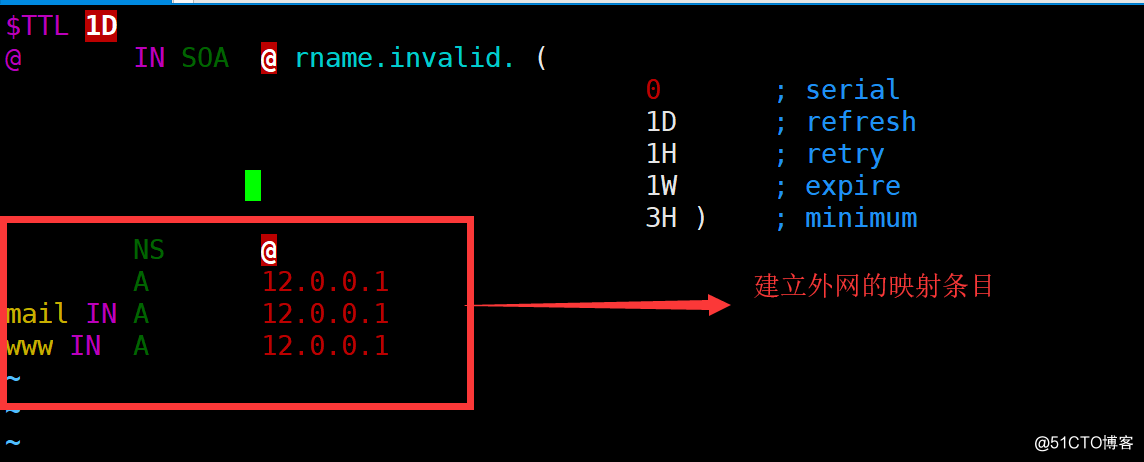 6· 分別執行: service iptables stop #關閉防火墻
6· 分別執行: service iptables stop #關閉防火墻
service named start #開啟服務
打開win7開始內網用戶驗證:
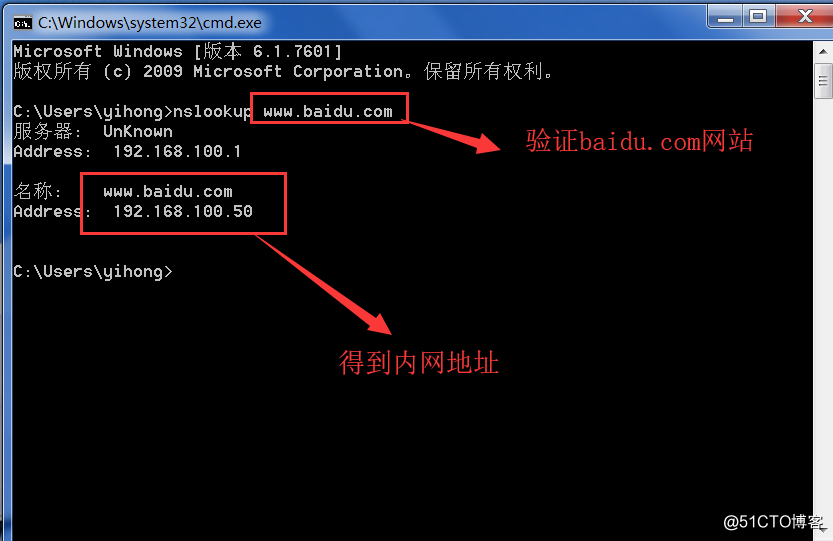
7· 內網用戶開始驗證:
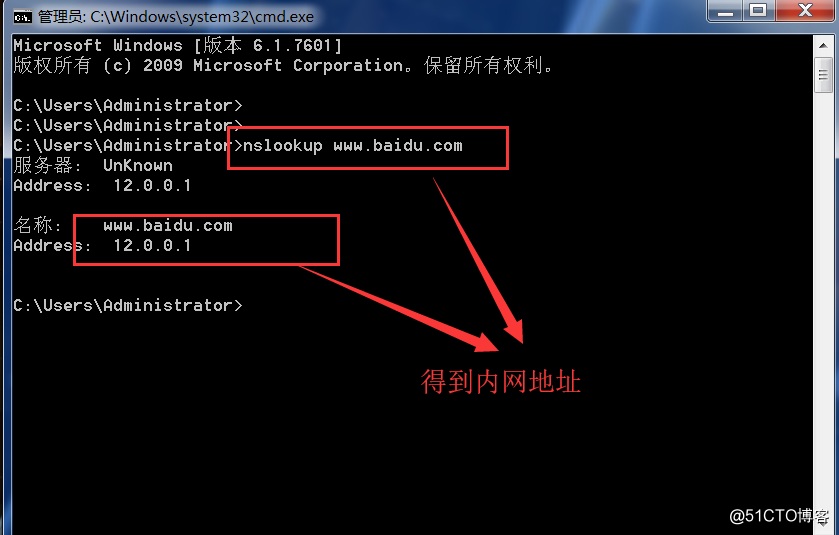
8· 訪問同一個地址,解析出來不同結果,實驗成功。還可以實現NFS共享儲存服務
yum install nfs-utils #安裝服務
service rpcbind start
service nfs start #啟動服務
vi /etc/exports #編輯配置文件
9· chmod 777 /opt/aaa/ /opt/bbb/ #既然要上傳下載,就把共享的文件目錄權限放到最大
showmount -e 192.168.100.1 #查看共享列表
在客戶端使用掛載命令:mount.nfs 192.168.100.1:/opt/aaa /abc
這樣文件就能共享儲存下載
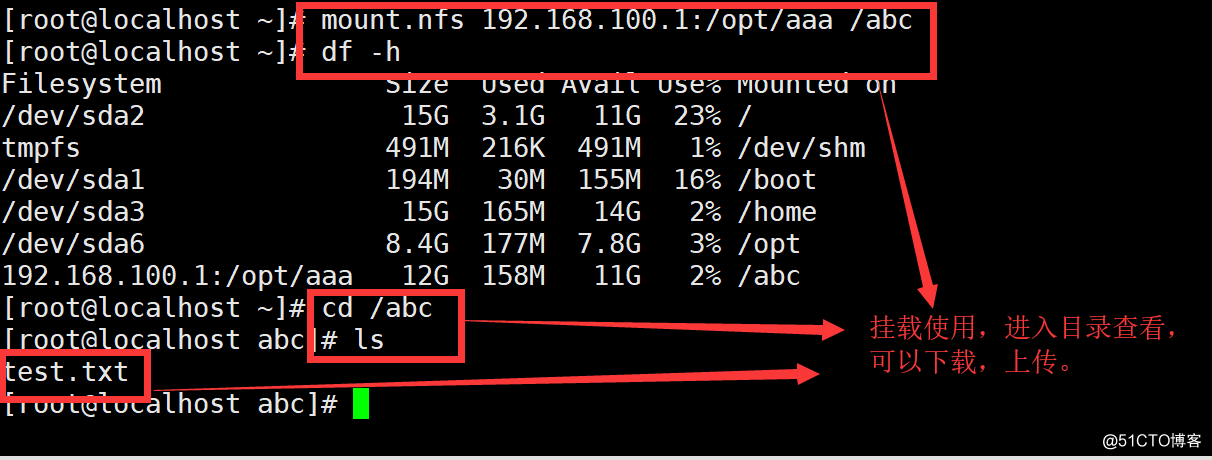
構建DNS分離解析域名服務器、?實現NFS共享存儲服務
